电脑卡了点不动怎么办?本文从软件、硬件、系统设置等多个角度分析了电脑卡顿的原因,并提供了多种紧急处理措施和优化技巧,以及预防电脑卡顿的方法和未来的发展趋势。针对电脑卡死、电脑运行缓慢等问题,文章详细阐述了解决方案,例如强制关机、安全模式启动、系统优化等,旨在帮助用户快速解决电脑卡顿问题,提升电脑使用体验。
电脑卡死的原因分析:软件还是硬件?
电脑卡到点不动,通常是软件或硬件问题导致的。软件方面,可能存在病毒感染、系统文件损坏、运行程序过多、内存不足等情况。例如,电脑中运行了过多大型游戏或软件,就会导致系统资源占用过高,出现卡顿现象。病毒感染会占用大量系统资源,导致系统响应速度变慢甚至卡死。
硬件方面,可能存在硬盘故障、内存条故障、CPU过热等问题。老旧的机械硬盘读取速度慢,容易导致系统卡顿;内存条损坏或容量不足,也会使电脑运行缓慢;CPU散热不良导致过热,则可能导致系统崩溃甚至死机。
此外,系统设置不当也可能导致电脑卡顿。例如,系统启动项过多、开机自启程序过多都会增加电脑启动时间和运行负担。因此,我们需要结合实际情况,分析卡顿的原因,才能对症下药。
如何处理电脑卡死:紧急处理措施
当电脑卡到完全点不动时,首先尝试强制关机:长按电源键 5-10 秒,直到电脑完全关闭。这是一种紧急措施,可能会导致数据丢失,建议之后检查数据完整性。
强制重启后,可以尝试进入安全模式,排除软件冲突的问题。安全模式只加载最基本的系统驱动和服务,如果电脑在安全模式下运行正常,则可以确认问题是由某个软件或驱动程序引起的。
如果在安全模式下依然卡顿,则可能需要考虑硬件问题,例如内存条或硬盘的故障。此时,可以考虑寻求专业人士的帮助,进行硬件检测和维修。
部分情况下,电脑卡死可能并非硬件故障,而仅仅是软件程序死循环。此时,可以尝试使用任务管理器结束掉占有CPU资源过高的程序,从而释放系统资源,提高运行速度。但如果系统无法响应,则无法操作任务管理器,只能进行强制关机。
电脑卡顿优化技巧:提升电脑运行速度
- 清理系统垃圾文件:定期使用系统自带的磁盘清理工具或第三方软件清理电脑中的临时文件、缓存文件等垃圾文件。
- 卸载不常用软件:卸载电脑中不常用或已不再需要的软件,减少系统资源占用。
- 关闭不必要的后台程序:关闭电脑中不必要的后台程序,释放系统内存。
- 优化系统设置:调整系统设置,例如关闭一些不常用的系统服务、降低屏幕刷新率等,以提高电脑运行速度。
- 升级硬件:如果电脑配置过低,可以考虑升级硬件,例如升级内存、硬盘等,以提高电脑运行速度。
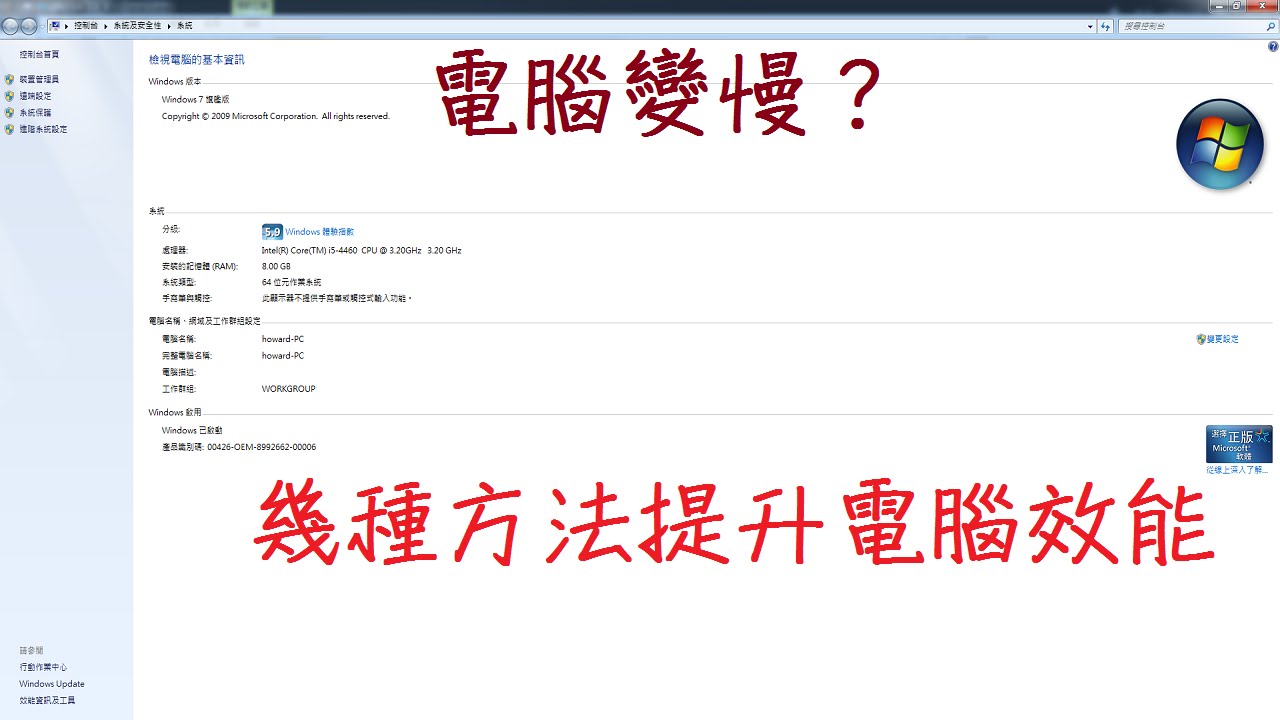
预防电脑卡顿:养成良好的使用习惯
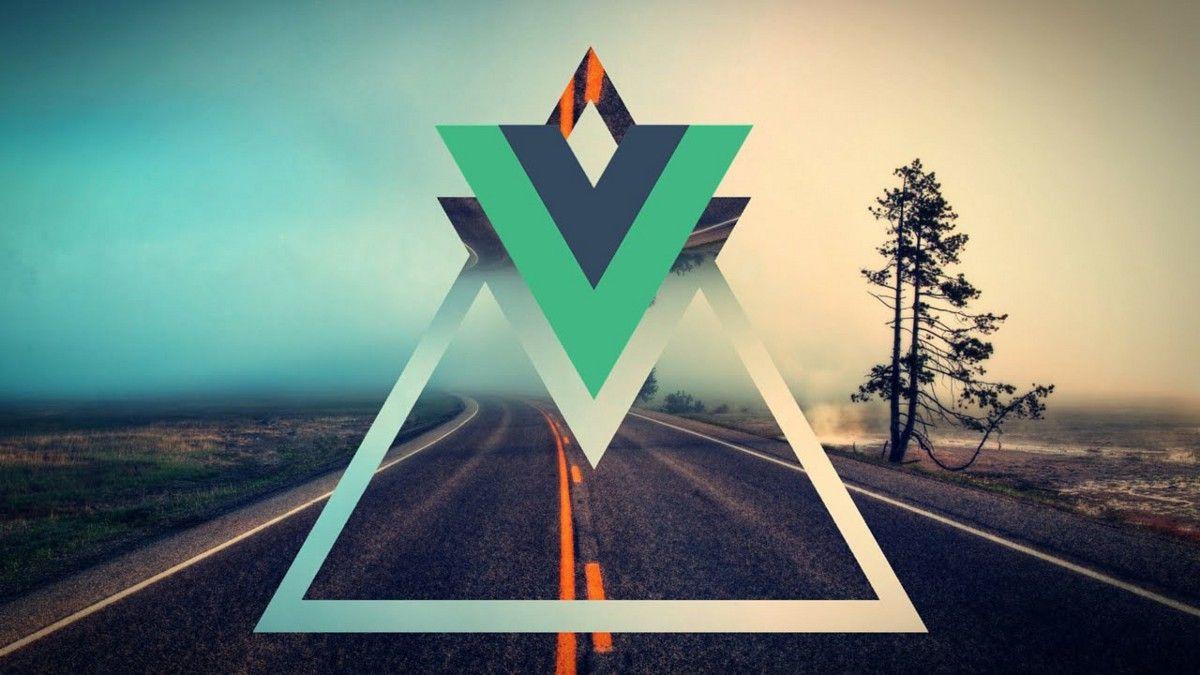
预防电脑卡顿的关键在于养成良好的使用习惯。首先,定期进行系统维护,包括清理垃圾文件、查杀病毒、更新系统补丁等。
其次,避免运行过多大型程序,尤其是同时运行多个大型游戏或软件,这会导致系统资源占用过高,从而造成卡顿。此外,合理安装软件,避免安装不必要的软件,减少系统负担。
最后,定期对电脑进行硬件检查,例如检查CPU温度、硬盘健康状况等。及时发现并解决硬件问题,可以有效预防电脑卡顿。
良好的使用习惯,对于电脑运行速度和寿命都大有裨益,如同定期保养汽车一样,能有效减少电脑卡顿的概率,并延长其使用寿命。
电脑卡顿的未来趋势与展望
随着技术的不断发展,电脑卡顿问题将会得到进一步的解决。例如,固态硬盘的普及将大大提高电脑的读写速度,从而减少卡顿现象。
更强大的CPU和更大的内存容量也会进一步提升电脑的性能,满足用户日益增长的计算需求。
此外,操作系统和应用软件的优化也会持续改进,以提高运行效率和用户体验。
未来,人工智能技术的应用也可能在解决电脑卡顿方面发挥作用,例如,通过智能分析和预测,提前发现并解决潜在的卡顿问题。


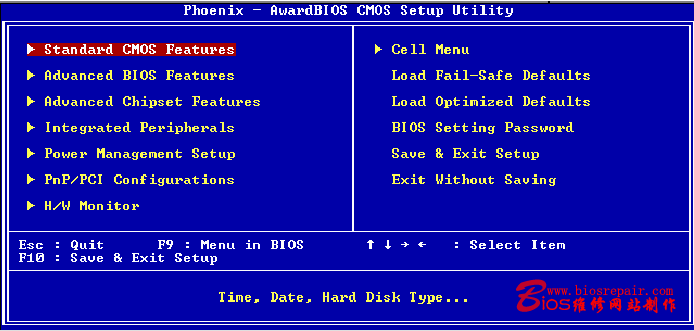



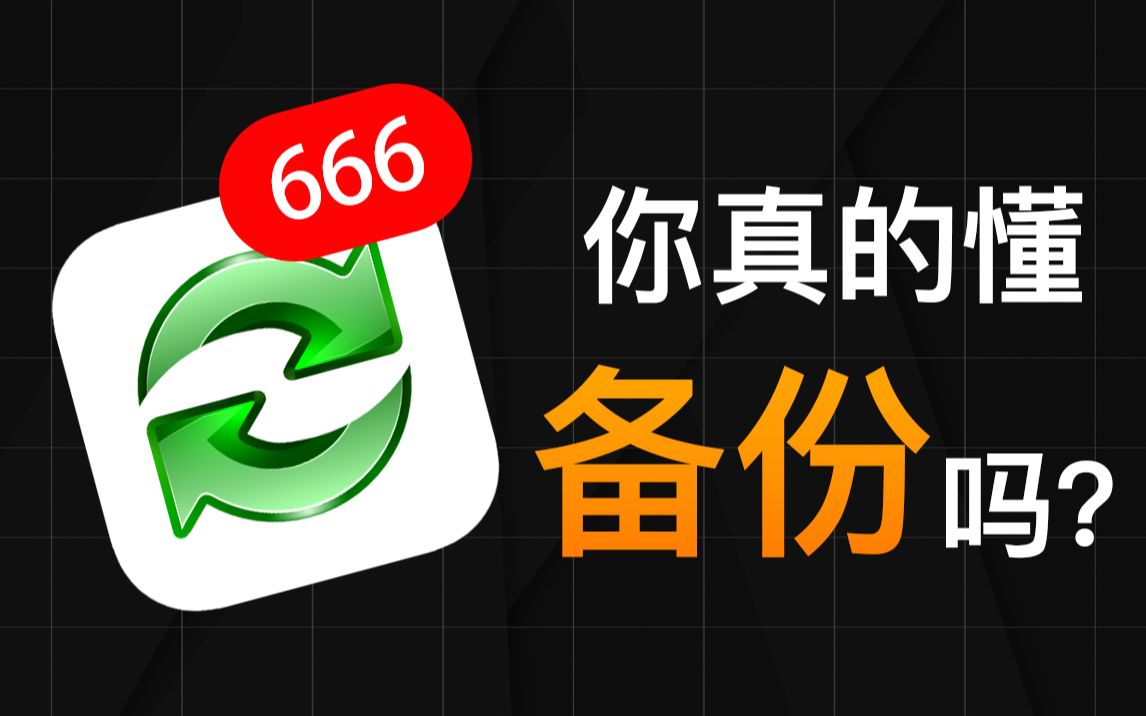

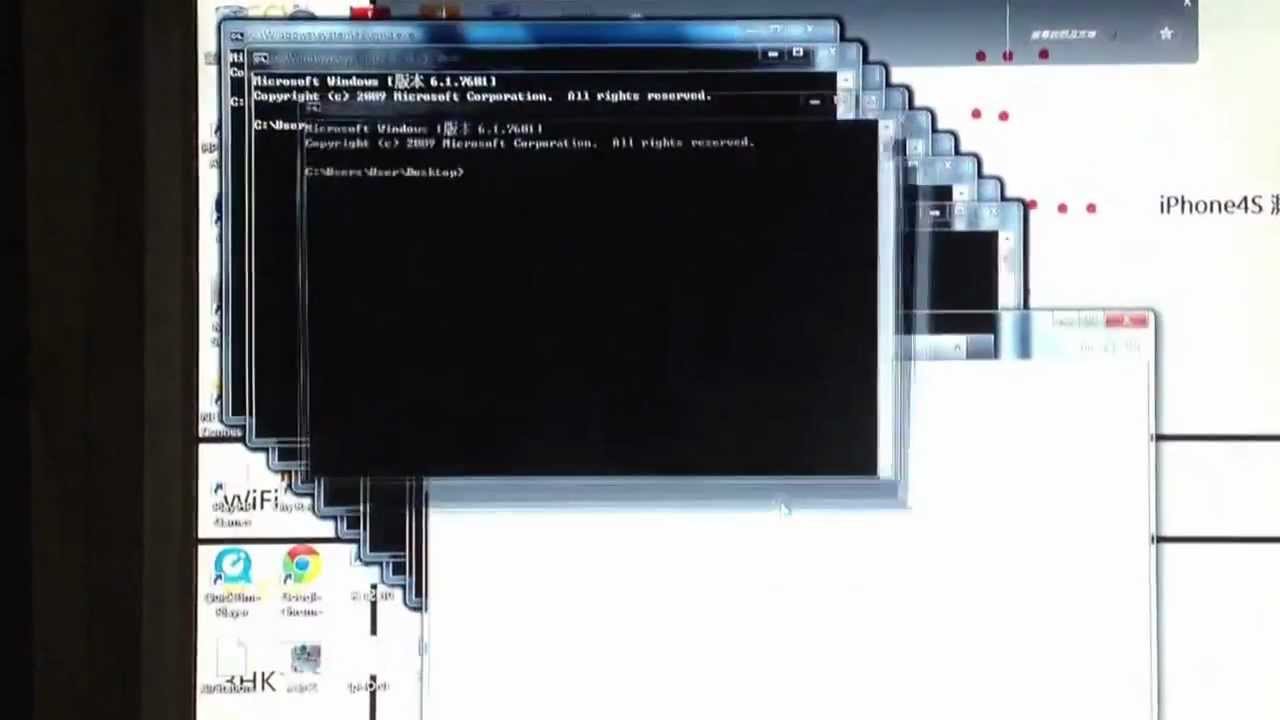
 鄂ICP备15020274号-1
鄂ICP备15020274号-1